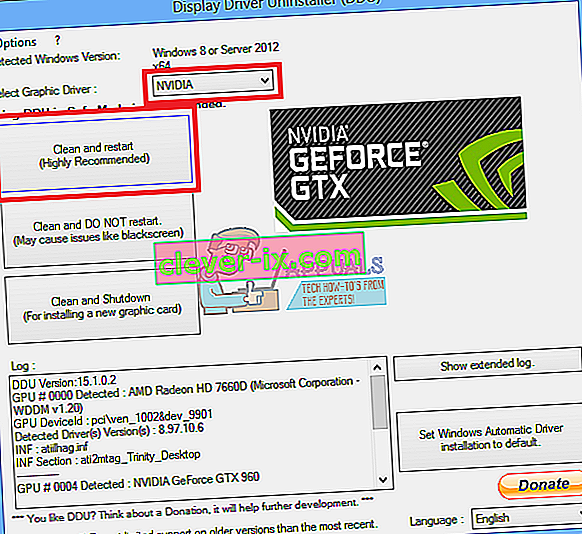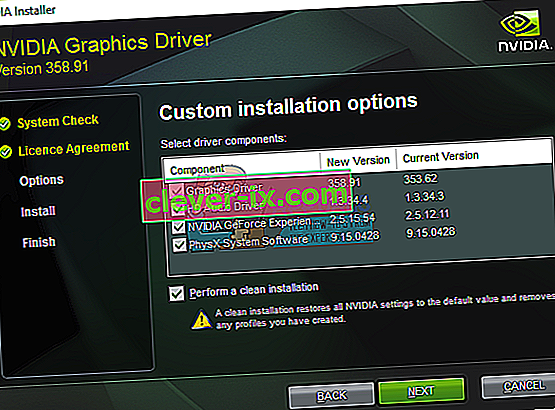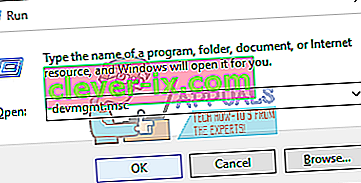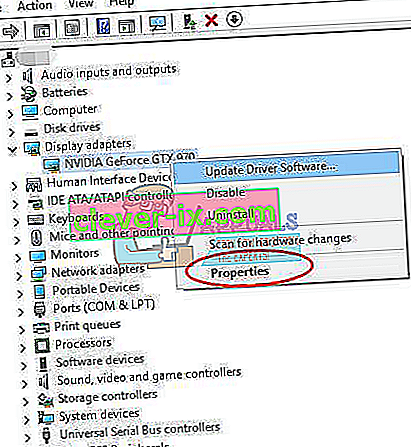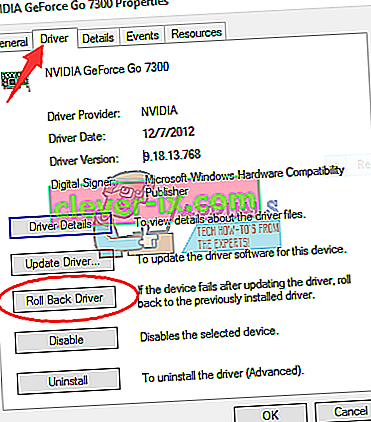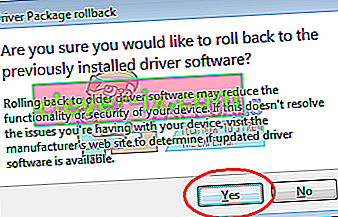Brugere af NVIDIA-grafikkort står ofte over for problemer, der kræver, at de på det tidspunkt vender tilbage til tidligere installation. I denne artikel viser vi dig, hvordan du ruller tilbage til tidligere versioner af dine NVIDIA-grafikkortdrivere for at afværge eventuelle problemer, du stod over for med den aktuelle driver.
Der er hovedsageligt to metoder til at rulle NVIDIA-drivere tilbage - ved hjælp af Display Driver Utility (DDU) og hente tidligere builds fra NVIDIA-webstedet og til sidst at rulle tilbage med Windows Device Manager.
Enhver af de to metoder i denne artikel skal bringe dig tilbage til den sidste fungerende version af din grafikdriver.
Metode 1: Brug af Display Driver Utility
- Download den sidste fungerende version af din NVIDIA-driver til din pc herfra. Søg efter dine grafikkortdrivere under Option 1: Find drivere manuelt . Du skal angive din grafikkorttype, dit operativsystem og andre krævede oplysninger og derefter klikke på Søg. Du får en liste over drivere og deres versioner, vælg den mest passende version til din tilbageførsel og download den.
- Fjern alle eksisterende og tidligere NVIDIA Graphics-drivere og relateret software ved hjælp af DDU (Display Driver Uninstall Utility). Det anbefales at udføre denne handling i fejlsikret tilstand også (se metode 1)
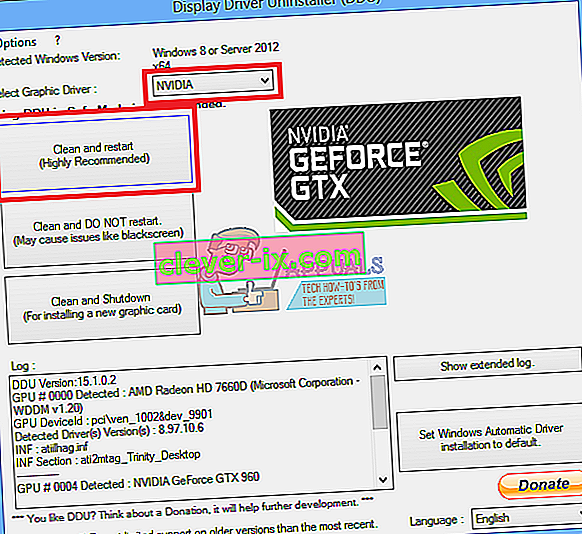
- Installer de drivere, du downloadede fra det første trin. Gør dette ved at starte den eksekverbare, og mens du installerer, skal du vælge Brugerdefineret (Avanceret) og vælge Udfør en ren installation . Dette vil yderligere slette tidligere installationer og derefter installere den nyeste arbejdsversion.
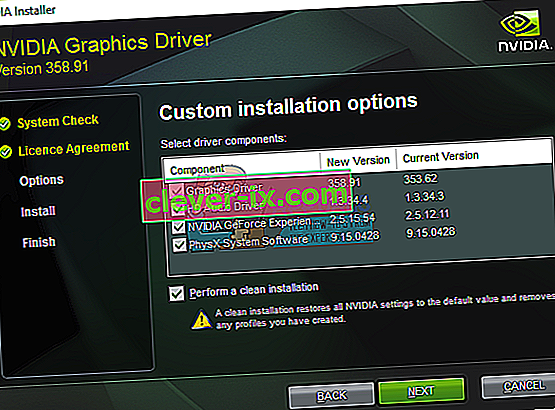
- Genstart din pc for at afslutte installationen, og prøv derefter at udføre de tidligere handlinger, som du stødte på problemer fra.
Metode 2: Brug af Device Management Console
Du kan også bruge det indbyggede Windows-værktøj til at tilbageføre defekte drivere ved at følge disse trin.
- Tryk på Windows + R- tasterne, skriv devmgmt. msc . Dette åbner Device Management Console. I Windows 8 og derover skal du trykke på Windows + X- tasterne og vælge Enhedshåndtering .
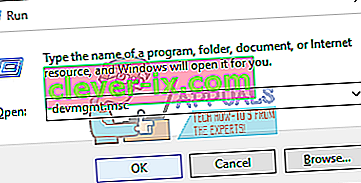
- Udvid skærmadapterne i Enhedshåndtering, højreklik på din NVIDIA-adapter under denne kategori, klik på Egenskaber og klik derefter på fanen Driver .
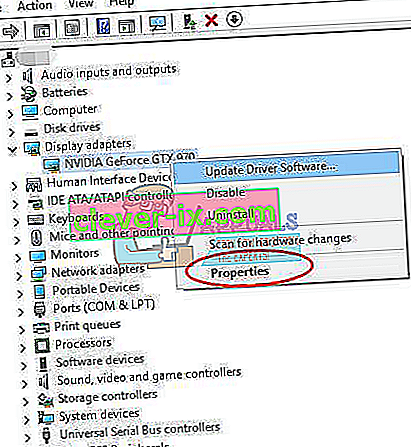
- I driver fane ved at klikke Annuller opdatering .
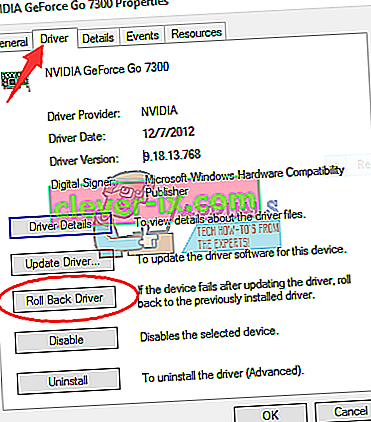
- Hvis bekræftelsesdialogen kommer op, skal du klikke på Ja for at bekræfte tilbageførslen. Når denne proces er udført, skal du genstarte computeren for at fuldt ud gennemføre ændringerne.
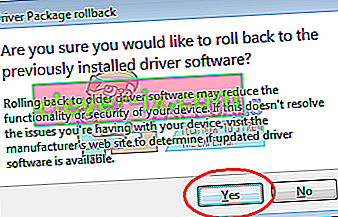
- Prøv nu at udføre de tidligere handlinger, hvorfra du stødte på problemer, for at bekræfte, om tilbageførslen faktisk fungerede.